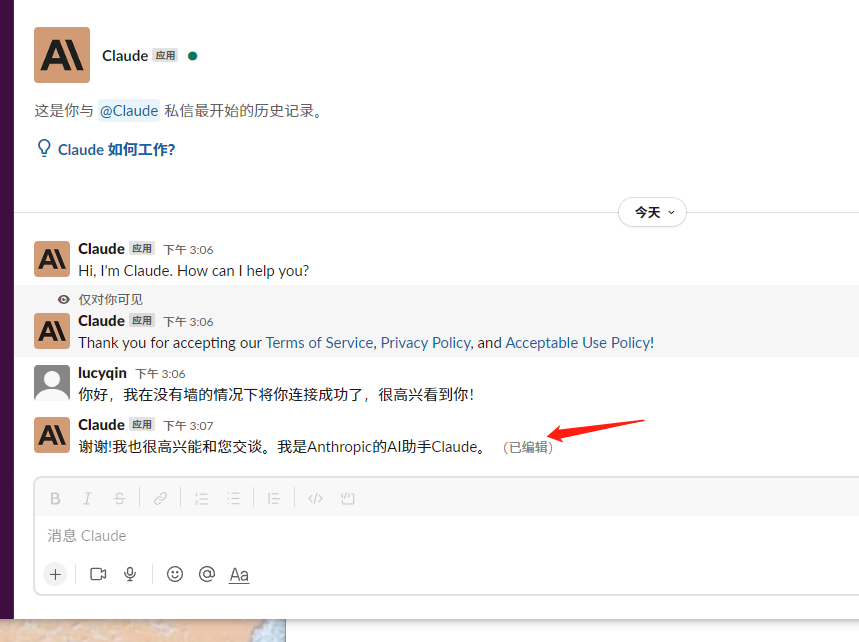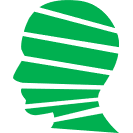零门槛拥有媲美GPT-4的Claude AI
- IT
- 2023-04-14
- 105热度
- 0评论
零门槛的意思是:免费+无需科学上网+速度快。
Claude是Anthropic公司的作品,这家公司听起来可能很陌生,但它是由原OpenAI副总裁拉着一帮OpenAI员工离职创业搞出来的公司,你就明白了。
业界普遍认为,Claude拥有不逊于GPT-4的能力,在推理和写诗以及更像一个助理方面,比GPT-4的感觉更好。虽然不是所有人都这么认为,但它又免费又方便,你还要挑剔什么呢?
下面是搞定Claude的具体步骤,机不可失,时不再来,抓紧时间整一个AI助理吧。
首先要说明的是,目前的Claude是绑在Slack上免费使用的。Slack本身是一款优秀的团队协作工具,除了Claude之外,也是很值得探索一番的。
1、首先到slack.com下载slack,首页左上方“产品”下面,有Windows版本的下载链接。(Android版戳这里:Slack for Android)
2、下面以Windows版为例。安装后打开slack,出现默认首页,此时处于未登录状态。
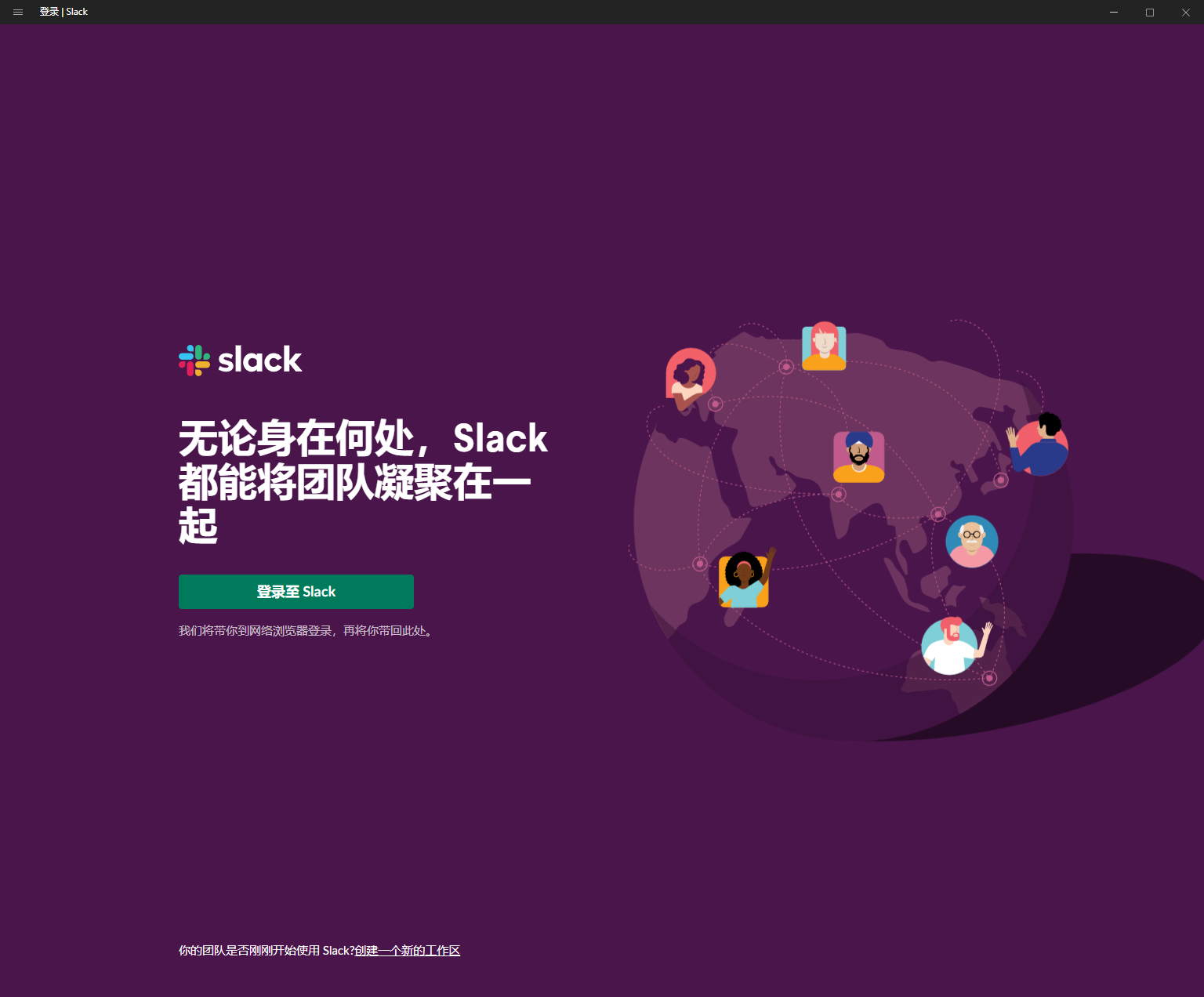
3、点击登录到slack,将弹出登录/注册窗口。新用户在最下面填入邮箱地址。(注意,这里不支持qq邮箱,经试验,263.net邮箱是可以的,如果你的邮箱不支持,那就换个国内的邮箱服务商)
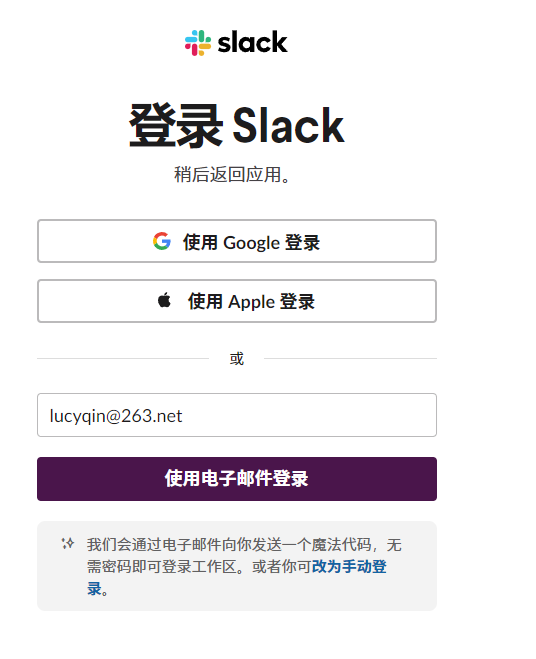
4、点击使用电子邮件登录。它会发送一个验证码给你。Check你的邮箱,注意,有些企业邮箱会等待较长时间,让码多飞一会儿。
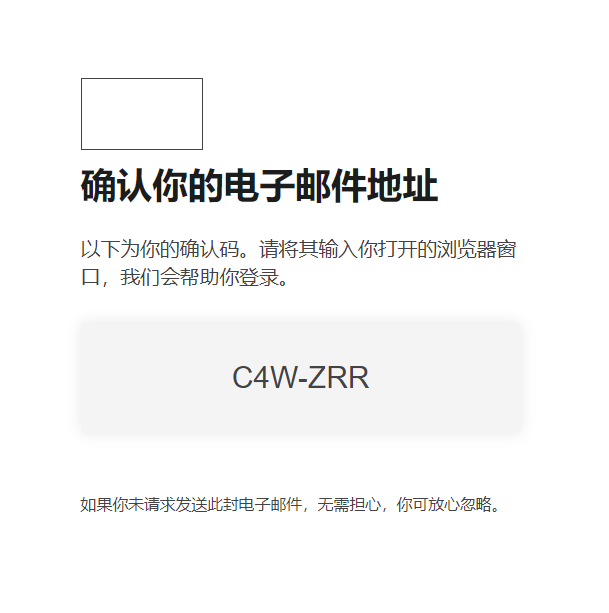
5、输入验证码,注册成功,同时会转入一个提示你加入/创建工作区的页面。注意,这里让你加入的工作区,是使用同一个邮箱后缀的其他人创建的。Slack默认你们属于同一家公司。这个思路不错,不过我们是奔着Claude来的,不用管它。点击“创建另一个工作区”。
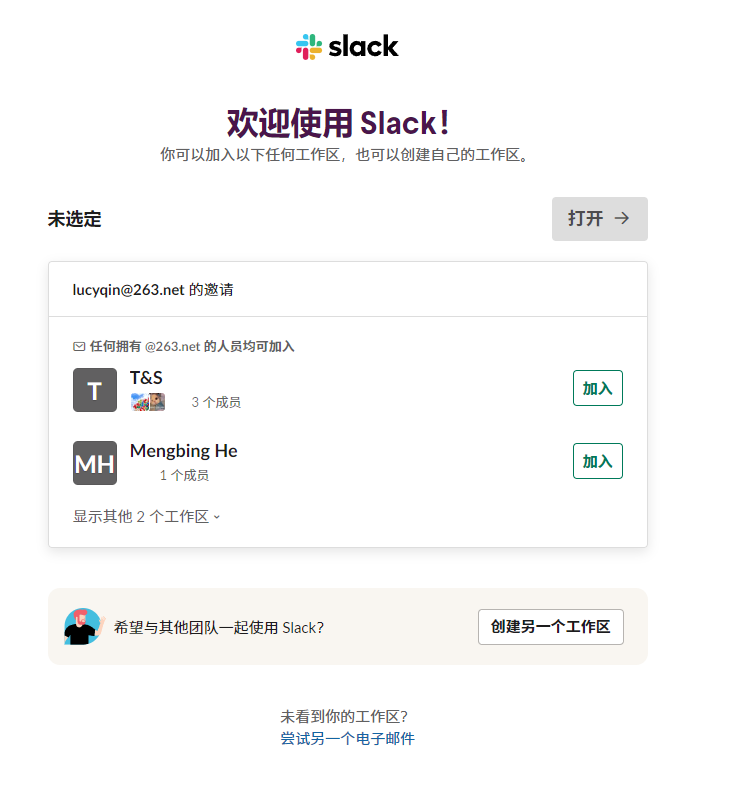
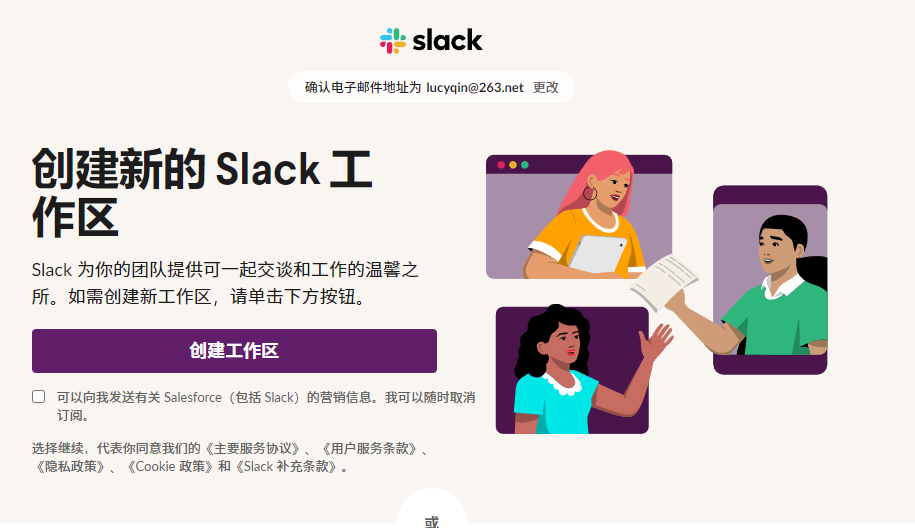
6、依次输入工作区的基本信息,例如团队在干什么?等等,这里内容随意。有一些可以直接跳过,例如邀请团队成员。
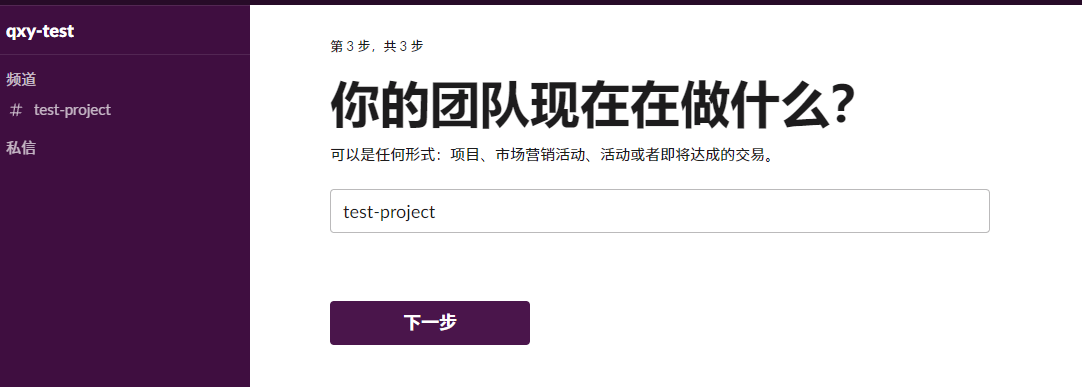
7、工作区创建成功,此时网页会自动链接到windows的slack程序上。这时候已经有了最初的slack登录后的界面了,并且带有一个刚刚创建的工作区。
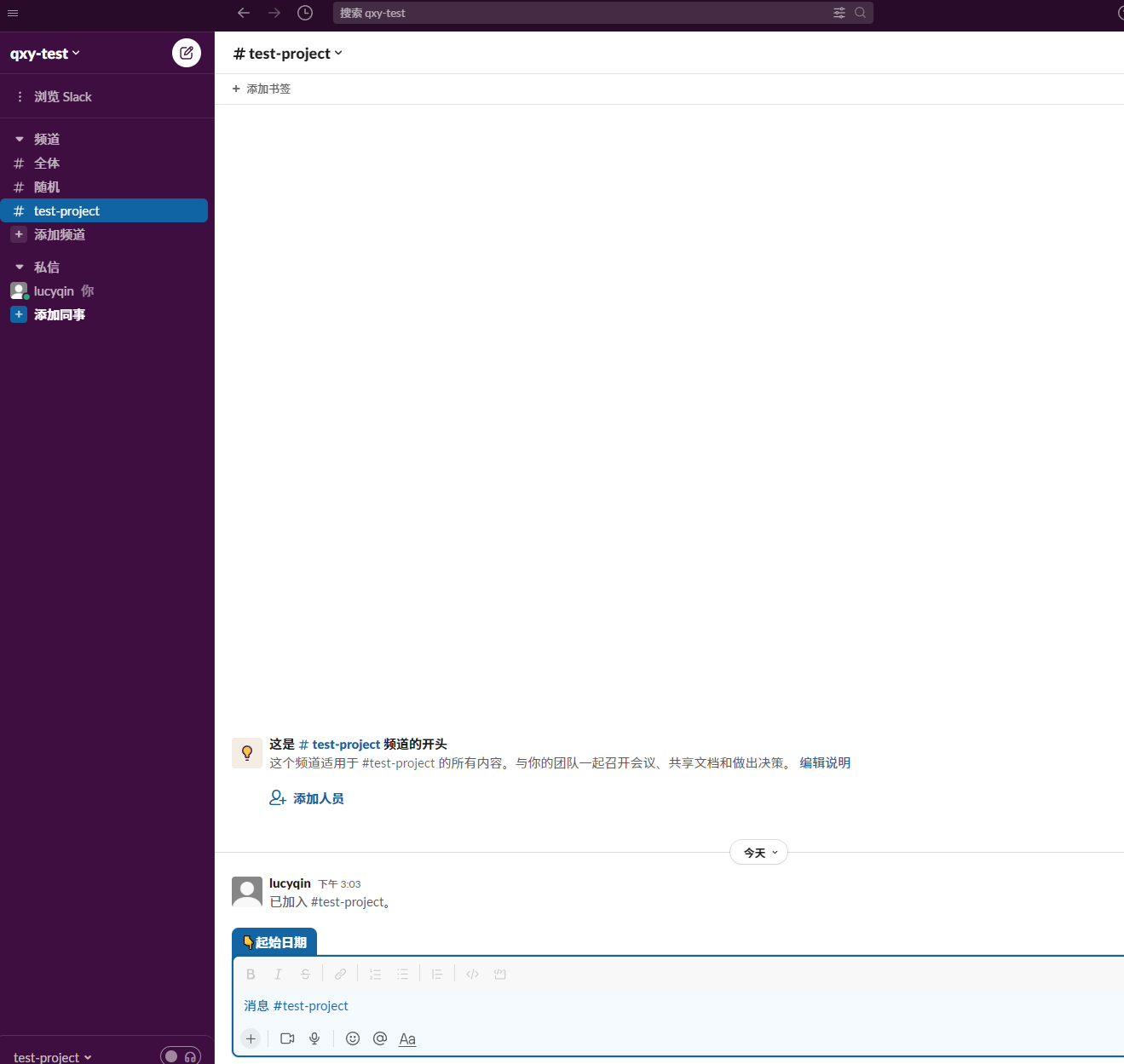
8、找到左上角的“三”菜单,找到“开始”-“应用”,以打开第三方应用界面。
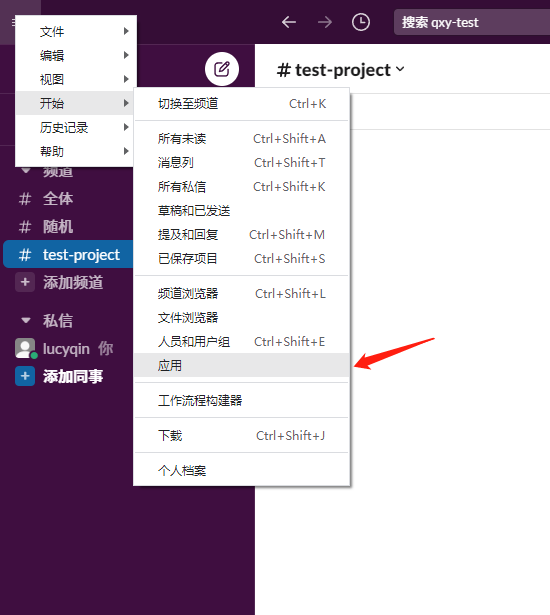
9、输入“claude”,将它搜索出来。点击“添加”。
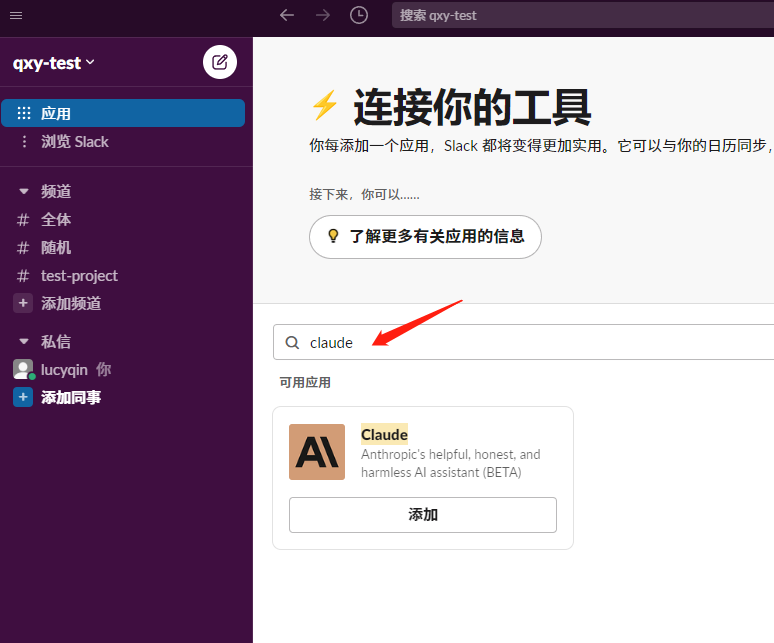
10、这时候它又会转到网页上去,在出现的网页上继续点击“添加到Slack”。
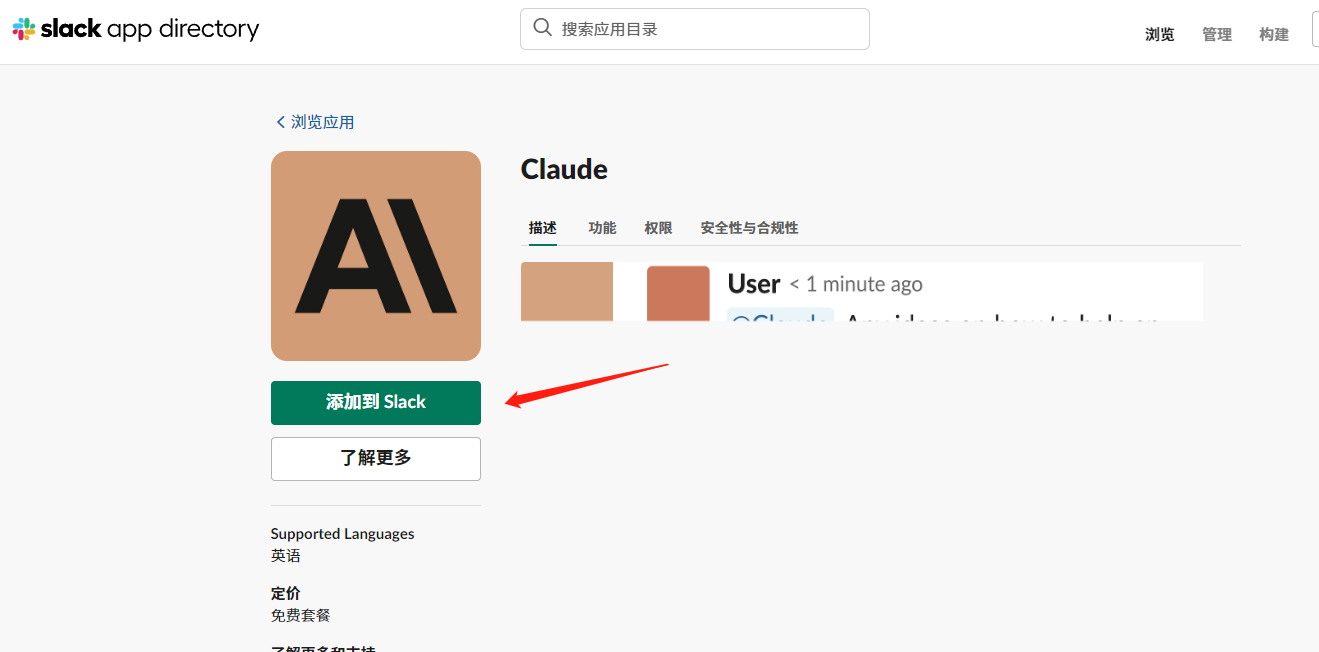
11、这里可能需要多等一会儿,直至网页出现授权页面。
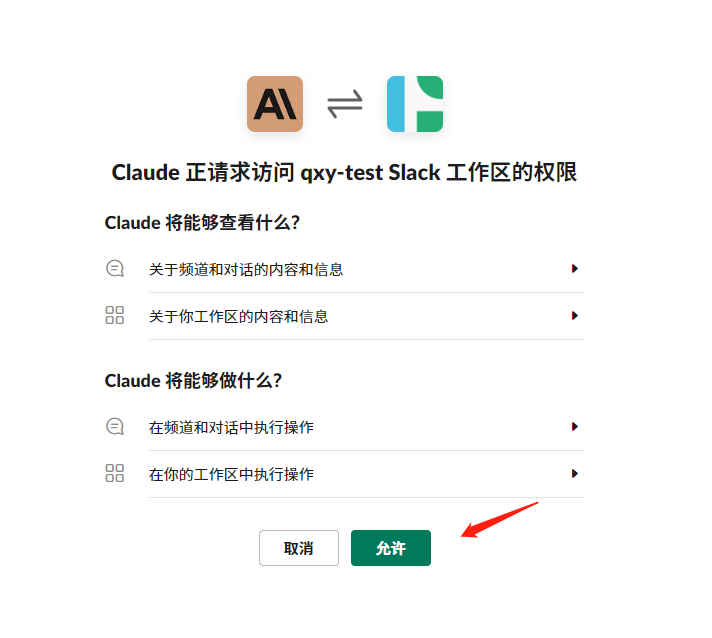
12、点击“允许”,弹出“Success”,添加成功。
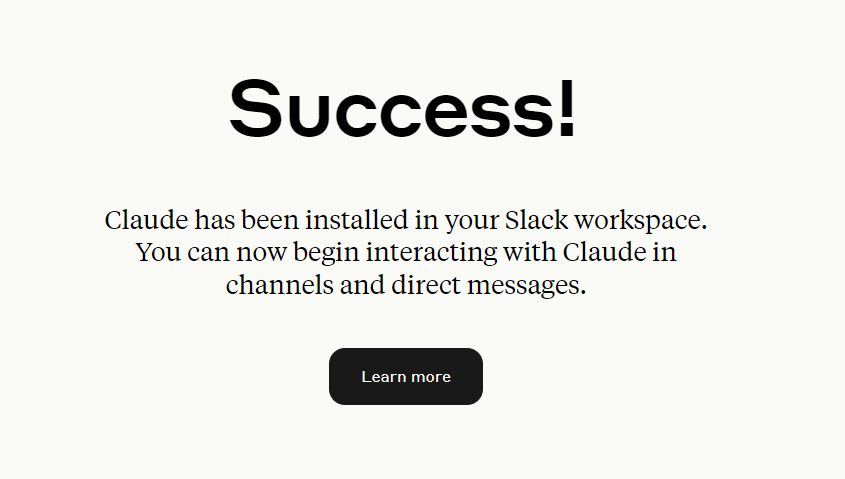
13、此时回到windows的slack程序,不出意外的话,工作区左侧已经出现了“claude”应用了。
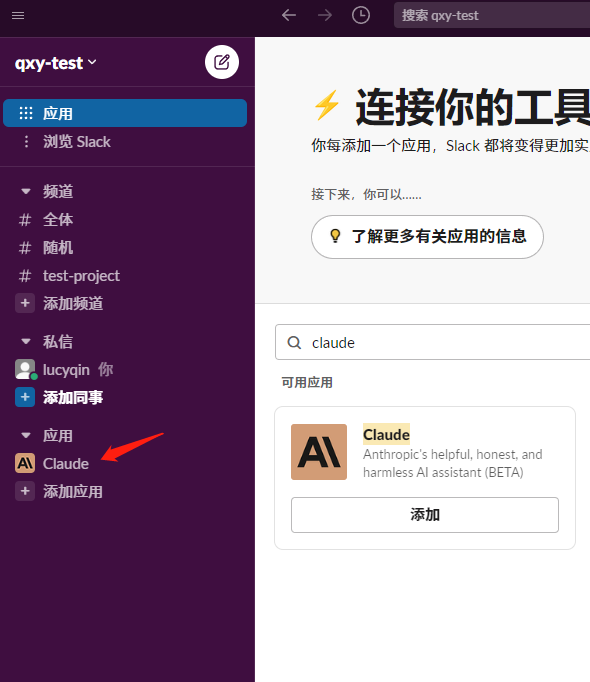
14、单击它即可与它开始对话,但注意,第一次对话,还需要你对社区规则作一个确认。
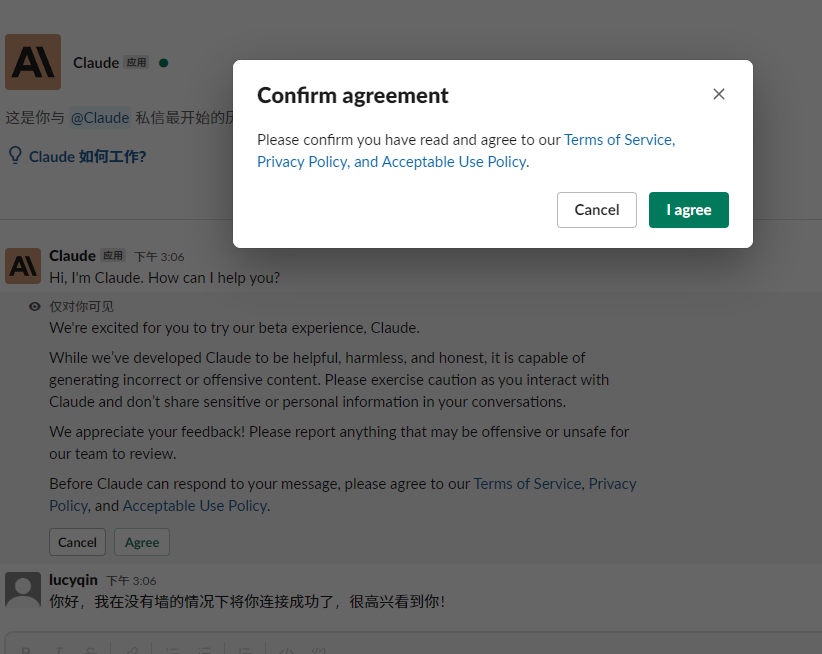
15、确认之后,就可以无障碍地、免费且愉快地使用claude了!